【Mac】NetBeansのインストール
投稿日:
■環境
macOS Sierra 10.12.6
NetBeans 8.2
コードの補完やFTP機能を標準装備していたりと
無料のIDEの中では個人的には使いやすいと思っています。
あと、ねこびーんが可愛い。
■JDK & NetBeans本体のダウンロード & インストール
JDKとNetBeansがセットになっているパッケージがあるので、それをダウンロードします。
http://www.oracle.com/technetwork/java/javase/downloads/jdk-netbeans-jsp-142931.html
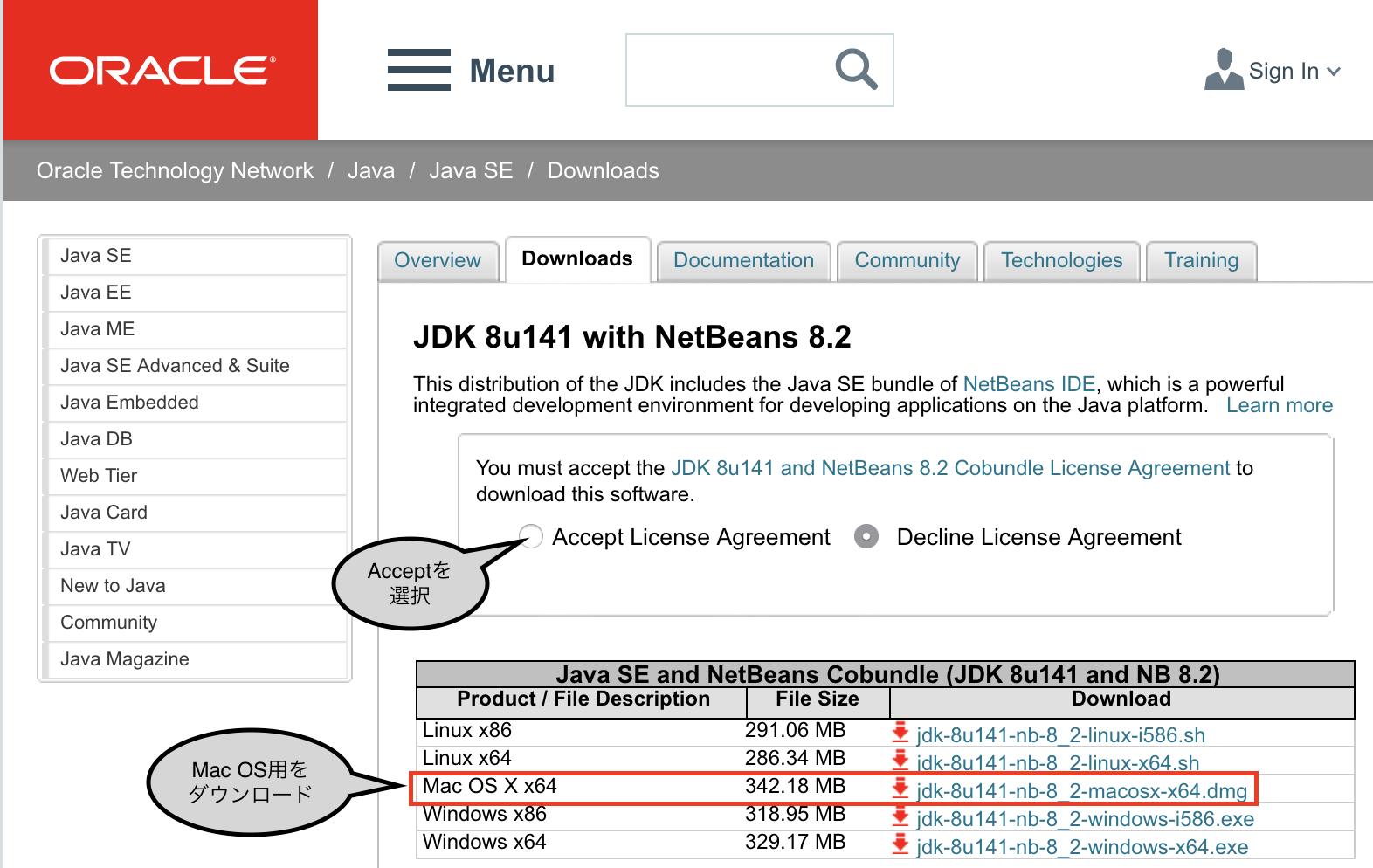
【補足】
既にJDKをインストールしている場合は、以下のサイトからNetBeans本体のみをダウンロードすれば良いです。
https://netbeans.org/downloads/
こちらのサイトからダウンロードする場合は、利用する言語に合わせたパッケージをインストールできます。
ダウンロードしてきたdmgファイルをダブルクリックしてマウントし、
出てきたpkgファイルをダブルクリックすると、インストーラーが走ります。
そのままインストーラーに従い進めるとインストール完了です。
LaunchpadにNetBeansが追加されてます。
■NetBeansの設定
【基本設定】
上部メニューより「NetBeans > Preferences」をクリックすると設定画面が開きます。
基本的に触るとしたら以下のタブくらいだと思います。
それ以外のタブをいじる人は、もはや説明も不要なレベルの人だと思うので説明も割愛します。
一般タブ
NetBeansから開くブラウザの指定をしたり、プロキシの設定をしたりできます。
よく分からなければデフォルトのままでよいです。
エディタタブ
ソースコードのフォーマットを指定したり、NetBeansが表示する警告を設定したりできます。
インデントをタブにするかスペースにするか。どのくらいインデントを深くすると警告を出すか。など
個人の好みやチームのコーディング規約に合わせて変更してください。
分からない項目はデフォルトのままで良いと思います。
フォントと色タブ
タブ名のままですが、NetBeansで使うフォントと色を設定できます。
見づらい色などがあれば変更すれば良いです。
キーマップタブ
ショートカットキーの設定です。基本的にはデフォルトのままでいいと思います。
どんなショートカットがあるのかを確認するために、一度眺めてみるのもいいと思います。
外観タブ
IDEの見栄え全般の設定です。
「ルック・アンド・フィール」でテーマの変更ができるので、好みのテーマがありそうであれば変更してください。
※ルック・アンド・フィールの反映にはIDEの再起動が必要です。
【プラグイン導入】
利用したい言語に合わせてプラグインをインストールします。
NetBeansの上部メニューより「ツール > プラグイン」をクリックし、プラグイン管理画面を開きます。
「使用可能なプラグイン」というタブより新規プラグインのインストールができます。
暗いテーマが好きな場合
「Dark Look And Feel Themes」というプラグインがあります。
これをインストールすれば、基本設定にあった「ルック・アンド・フィール」の選択肢が増えるので、
設定画面から変更してください。
個人的には「Dark Nimbus」が好きです。
PHPを使う場合
PHPの開発をするなら「PHP」というプラグインは必須です。
あとはフレームワークやテストツールの補助プラグインもあるので、それらを必要に応じてインストールすれば良いです。